Excel表格解决序号自动填充不了的方法教程
时间:2023-05-25 13:51:13作者:极光下载站人气:1318
excel表格是很多小伙伴都在使用的一款专业数据处理软件,在其中我们经常会需要添加一些序号,通常情况下我们都是直接输入第一个数字后,在该单元格右下角往下拖动,得到自动填充的效果,但是有的小伙伴发现自己的Excel表格中无法自动填充序号,那小伙伴们知道遇到这种情况该如何解决吗,其实解决方法是非常简单的,我们只需要借助Excel表格中的“row”函数就可以轻松实现想要的效果了,操作步骤非常简单的,小伙伴们可以操作起来。接下来,小编就来和小伙伴们分享具体的操作步骤了,有需要或者是有兴趣了解的小伙伴们快来和小编一起往下看看吧!
操作步骤
第一步:双击打开Excel表格,在第一个单元格输入序号后,选中该单元格,鼠标悬停到右下角的小方块上后往下拖动,可以看到拉出来的全是1;
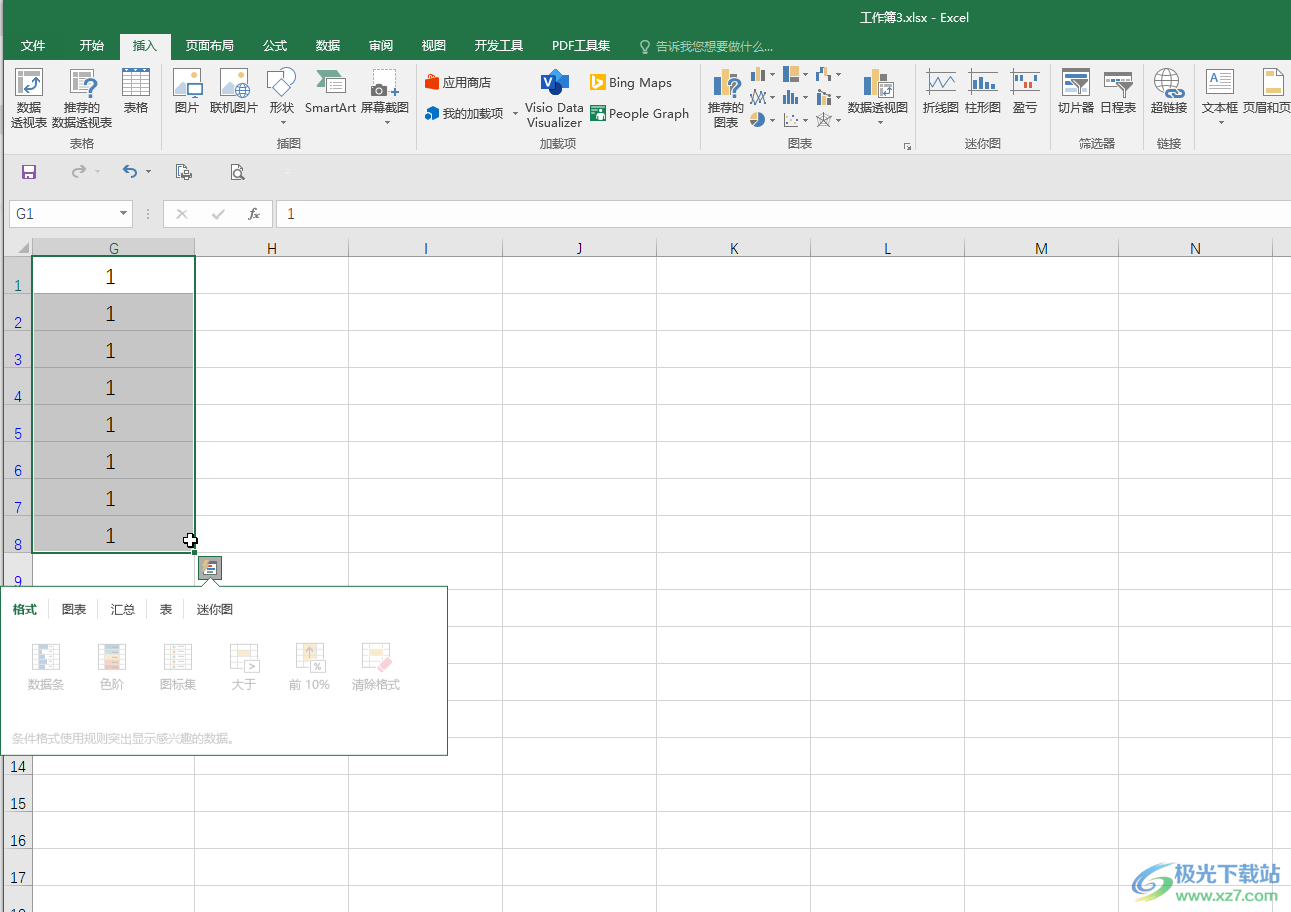
第二步:我们删除内容,按Ctrl加空格键切换到英文输入法,输入=row(),然后按enter键;
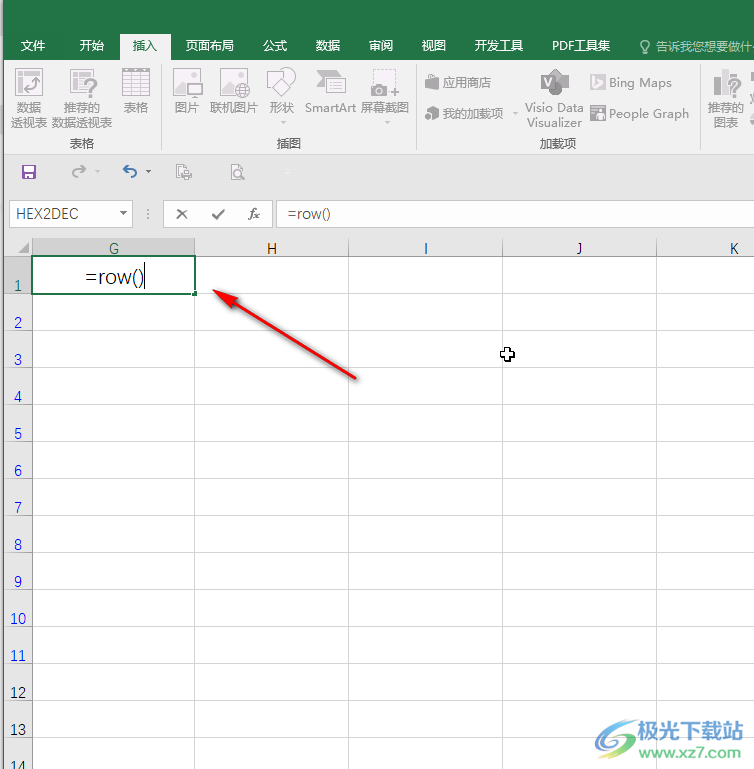
第三步:就可以得到第一个序号了,点击选中得到的单元格,将鼠标悬停到右下角的小方块上,鼠标变成黑色的实心加号时往下拖动,就可以得到递增的序号了;
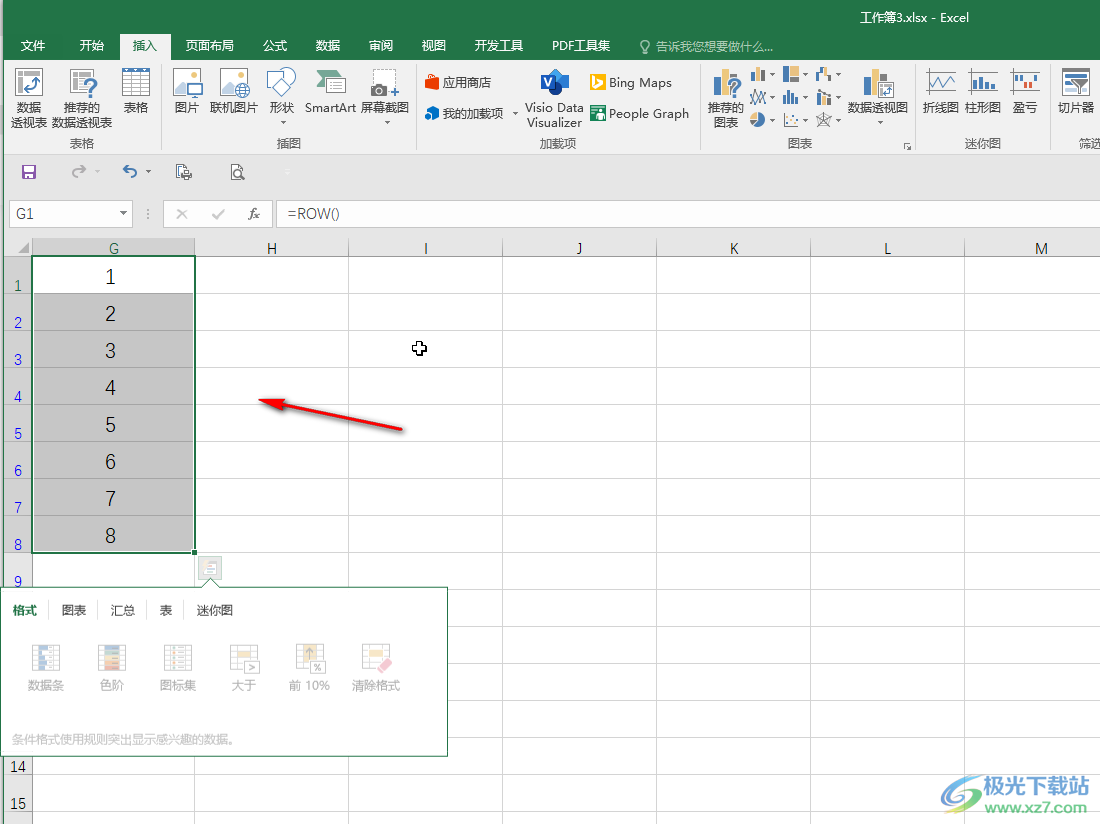
第四步:另外,如果需要开始输入序号的地方千面被占用了多行,就在row函数后面减去相应的行数,比如我们这里前面被占用的两行,就输入=row()-2,然后按enter键;
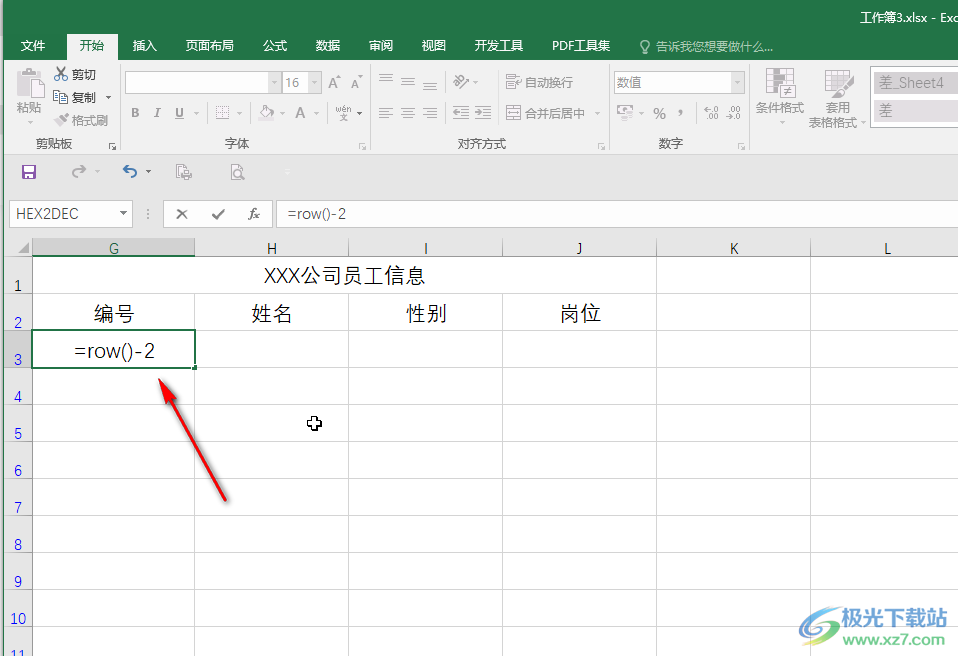
第五步:得到结果单元格后,同样地选中后向下拖动,就可以得到递增的序号了。
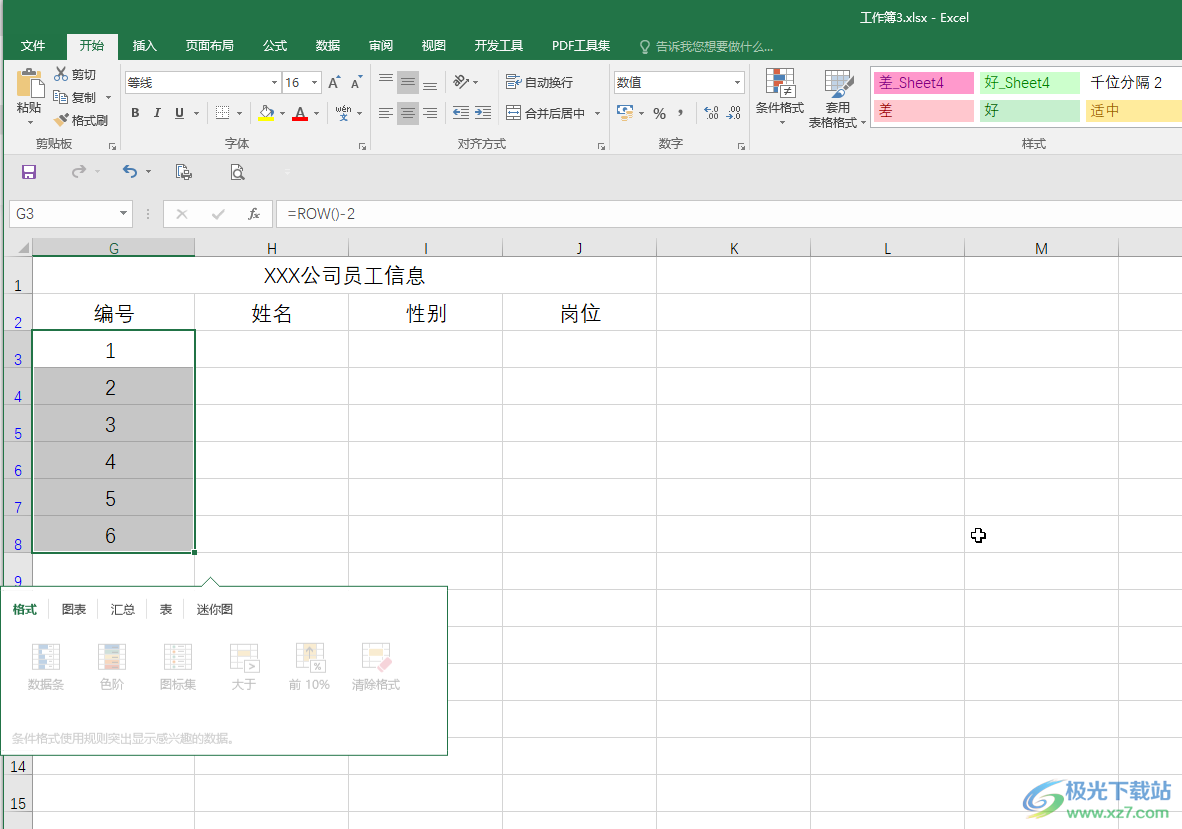
以上就是Excel表格中解决序号无法递增的方法教程的全部内容了。在Excel表格中row函数可以得到行标,所以在非首行的位置开始填充序号时,需要减去相应的行数。

大小:60.68 MB版本:1.1.2.0环境:WinAll, WinXP, Win7
- 进入下载
相关推荐
相关下载
热门阅览
- 1百度网盘分享密码暴力破解方法,怎么破解百度网盘加密链接
- 2keyshot6破解安装步骤-keyshot6破解安装教程
- 3apktool手机版使用教程-apktool使用方法
- 4mac版steam怎么设置中文 steam mac版设置中文教程
- 5抖音推荐怎么设置页面?抖音推荐界面重新设置教程
- 6电脑怎么开启VT 如何开启VT的详细教程!
- 7掌上英雄联盟怎么注销账号?掌上英雄联盟怎么退出登录
- 8rar文件怎么打开?如何打开rar格式文件
- 9掌上wegame怎么查别人战绩?掌上wegame怎么看别人英雄联盟战绩
- 10qq邮箱格式怎么写?qq邮箱格式是什么样的以及注册英文邮箱的方法
- 11怎么安装会声会影x7?会声会影x7安装教程
- 12Word文档中轻松实现两行对齐?word文档两行文字怎么对齐?
网友评论